При получении письма с незнакомым обратным адресом у многих людей возникают опасения в безобидности данного файла для компьютера. Ведь он может быть заражен каким-либо вирусом и нанести системе серьезный вред. Чтобы этого не случилось, необходимо проверять входящие на e-mail сообщения до их открытия. 
Вам понадобится
- - доступ в интернет;
- - антивирусная программа.
Инструкция
 Вам будет интересно:Как узнать пароль в почте, зная только логин
Вам будет интересно:Как узнать пароль в почте, зная только логин
Если ваш почтовый ящик зарегистрирован на таких известных ресурсах, как: mail.ru, yandex.ru, rambler.ru и других подобных серверах, то беспокоиться о проверке почты на вирусы особо не стоит. В mail.ru установлен mail.ru агент — программа, проверяющая входящую почту автоматически, создающая при этом надежную защиту от спама и вирусов. В системе yandex.ru защита от вирусов выполняется встроенной в сервер программой Dr. Web, которая работает с очень большим процентом надежности. На других почтовых ресурсах, например: rambler.ru, gmail.ru, hotmail.ru, pochta.ru проверка на вирусы также осуществляется автоматически с помощью встроенных специальных программ.
В случае, если ваш почтовый ящик установлен локально на компьютере, поставьте надежную антивирусную программу, которая умеет (прописано на упаковке антивируса) сканировать почту. Следите за тем, чтобы базы вашего антивирусника регулярно обновлялись из интернета, не реже, чем раз в три дня.
Когда возникает необходимость в проверке одного какого-либо письма, пришедшего вам на почтовый ящик, откройте окно антивирусной программы, стоящей у вас на компьютере. Укажите, что нужно проверить в почтовом ящике: все или одну папку. Любая почтовая программа создает папки, в которых осуществляется хранение всей почты. К примеру, у TheBat это папка Mail, находящаяся в корневом архиве программы.
Если все же вам пришло подозрительное письмо на ящик, программа каким-либо образом пропустила его, никогда не переходите по ссылкам, содержащимся внутри такого сообщения. Так как сайт, на который указывает ссылка, может быть заражен каким-либо вирусом.
Попытайтесь собрать более широкие сведения об отправителе подозрительного сообщения. Поищите о нем информацию в интернете или спросите у людей на форумах, не получал ли кто-нибудь из них письма с данного почтового адреса.
Совет 2: Как проверить файл на вирусы в 2017 году
В наше время вопросам компьютерной безопасности уделяется особое внимание. Связано это зачастую с тем, что для многих пользователей компьютер — это не только средство просмотра фильмов и игровая платформа, но и одновременно хранилище конфиденциальных данных, доступ к которым должен быть запрещен для других. И если вдруг случилось так, что антивируса у вас нет, но следует проверить подозрительный файл, то следуйте нашим советам. 
Вам понадобится
- Соединение с интернетом для использования он-лайн сервисов
Инструкция
Итак, обзор платных антивирусных программ намеренно не входит в данную статью, т.к. для их активации нужны деньги, а «ломанные» версии могут работать некорректно.
Одним из наиболее быстрых и полных методов проверки файла на вирус является использование онлайновых антивирусных приложений-чекеров. «Чекер» в данном контексте — это программа, осуществляющая ту или иную проверку.
Самый эффективный «чекер» - сервис VirusTotal.
Для того, чтобы с его помощью осуществить проверку файла, воспользуйтесь кнопкой «Обзор» в главном меню сайта.
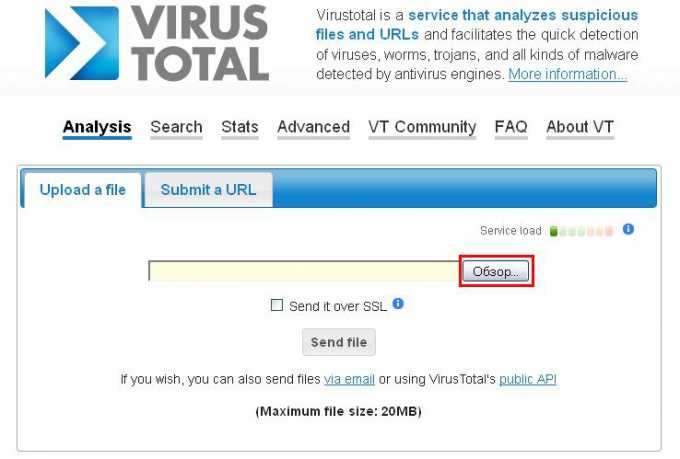
В появившемся меню выбора файла дважды щелкните по необходимому файлу, после чего вы увидите, что напротив кнопки «Обзор» появился адрес файла.
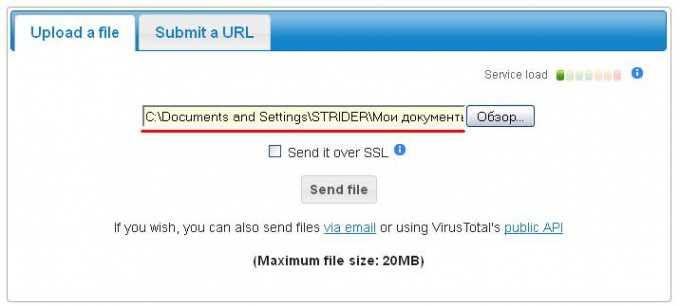
Далее воспользуйтесь кнопкой «Send file» для отправки файла на проверку.
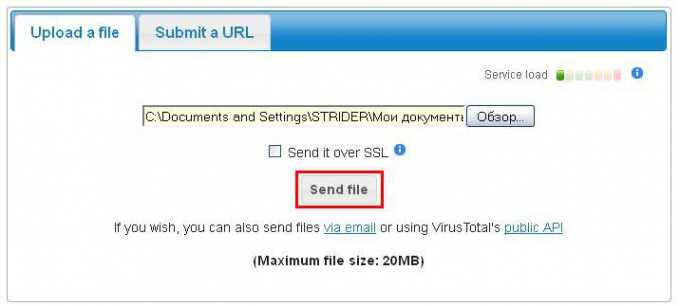
После чего вы сможете в режиме реального времени наблюдать результаты сканирования файла. При анализе окна браузера с результатами проверки можно увидеть, что файл был проверен сразу несколькими антивирусными программами, что по факту гарантирует абсолютную точность в определении вирусов, содержащихся в данном файле.
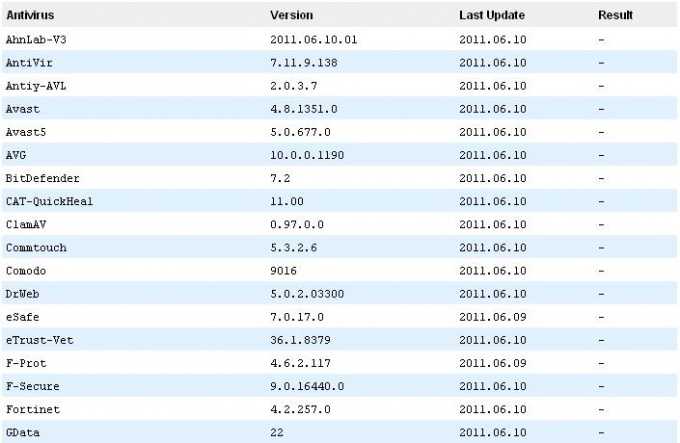
Естественно, сервис VirusTotal не единственный, и, возможно, Вы захотите отдать предпочтение другим «чекерам». Следующий рассматриваемый антивирусный сканер — сервис от компании Dr.WEB.

Интерфейс минималистичен и имеет всего две кнопки - «Обзор» и «Проверить».
Нажмите на кнопку «Обзор» - в появившемся меню выберите файл, который надо проверить.
Дважды щелкните левой кнопкой мыши по файлу, в результате чего адрес файла будет передан сканеру.
Далее нажмите на кнопку «Проверить». После проверки Вы увидите окно с результатами сканирования файла на предмет вредоносного кода.
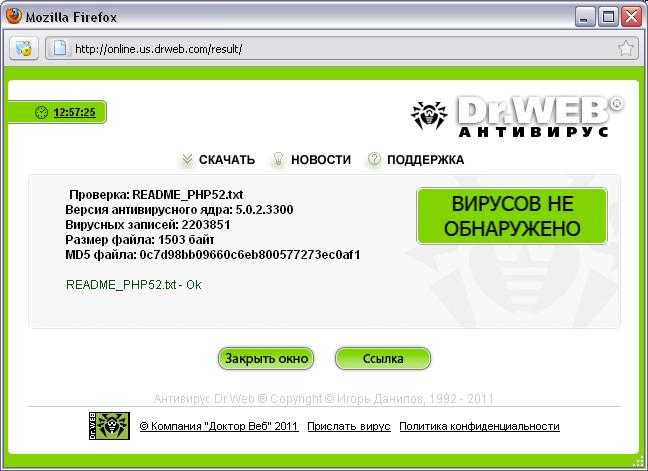
Последний сервис, который стоит рассмотреть — это онлайн проверка от лаборатории Касперского. Проверка совершенна бесплатна.
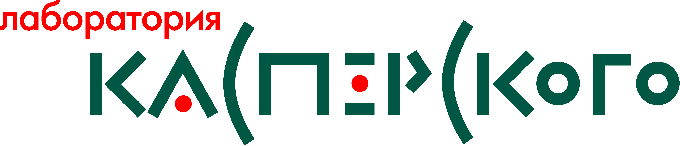
Для того, чтобы проверить файл, на странице сайте необходимо найти раздел «Free online virus scan».
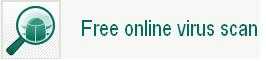
В найденном разделе воспользуйтесь кнопкой «Browse», назначение которой аналогично кнопкам «Загрузить» на других сервисах. В появившемся окне выберите файл и дважды щелкните по нему. Сканер выведет название проверяемого файла.
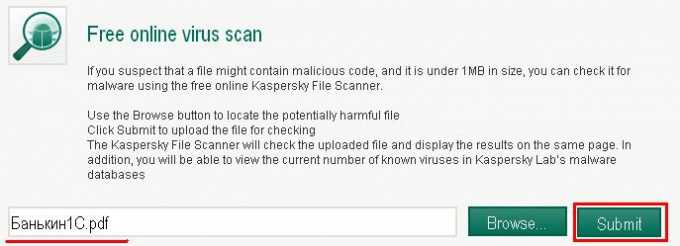
Далее нажмите на кнопку «Submit» - запустится проверка файла, после чего вы увидите результаты сканирования в том же окне браузера.
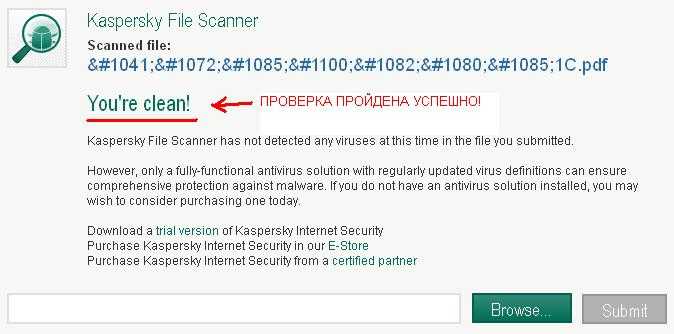
В заключении хотелось бы отметить, что в интернете существует огромное множество подобных сервисов, и результаты их работы могут быть достаточно похожими. Однако попытка использовать все подряд может привести к информационной перегрузке и банальной трате времени. Использование вышеописанных сервисов гарантирует вам качественное обнаружение вирусов (если таковые имеются) в проверяемом файле.
Видео по теме
Источник
